آیا میخواهید از تغییر دادن گزینه «Dim Display After» در ویندوز جلوگیری کنید؟ یا در دستگاه شما گم شده است؟ در اینجا نحوه رفع آن آورده شده است.
مواقعی وجود دارد که لازم است از رایانه شخصی خود فاصله بگیرید، و اگر به اندازه کافی طولانی نباشید، صفحه به طور خودکار کم نور می شود. ویندوز این کار را برای حفظ باتری شما انجام می دهد و می توانید با ویرایش گزینه Dim display after تنظیم کنید که چه زمانی نمایشگر شما در منوی Power Options تیره شود.
اگر به دلایلی نمیتوانید گزینه Dim display after را در منوی Power Options ببینید، یا آنجاست و میخواهید آن را حذف کنید، میتوانید از PowerShell یا ویرایشگر رجیستری برای نمایش یا پنهان کردن آن استفاده کنید. در اینجا نحوه
نحوه نمایش یا پنهان کردن گزینه “Dim Display After” با استفاده از PowerShell
ابتدا Windows PowerShell را اجرا کنید. راه های زیادی برای باز کردن PowerShell در ویندوز وجود دارد، اما ساده ترین روش فشار دادن Win + S برای باز کردن جستجوی ویندوز است. سپس powershell را در کادر جستجو وارد کنید و وقتی در نتایج جستجو ظاهر شد روی Windows PowerShell کلیک کنید.
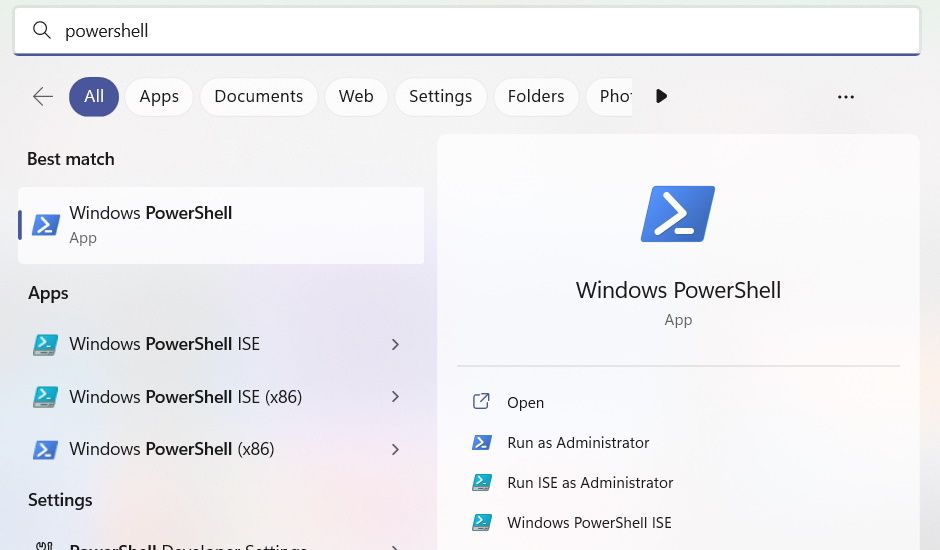
در PowerShell، دستور زیر را وارد کنید تا گزینه Dim Display after در منوی Power Options نشان داده شود:
powercfg -ویژگیها SUB_VIDEO 17aaa29b-8b43-4b94-aafe-35f64daaf1ee -ATTRIB_HIDE
برای مخفی کردن آن، دستور زیر را وارد کنید:
powercfg -ویژگیها SUB_VIDEO 17aaa29b-8b43-4b94-aafe-35f64daaf1ee +ATTRIB_HIDE
پس از وارد کردن دستور مورد نظر، کلید Enter را در صفحه کلید خود بزنید تا PowerShell آن را اجرا کند. پس از آن، گزینه Dim display after باید در منوی Power Options ظاهر یا ناپدید شود.
نحوه نمایش یا پنهان کردن گزینه “Dim display after” با استفاده از ویرایشگر رجیستری
با توجه به اینکه رجیستری ویندوز چقدر برای عملکرد روان ویندوز حیاتی است، ممکن است بخواهید قبل از ویرایش رجیستری از آن نسخه پشتیبان تهیه کنید. پس از آن، ویرایشگر رجیستری را با فشار دادن Win + R، تایپ regedit در کادر متنی و کلیک بر روی OK باز کنید.
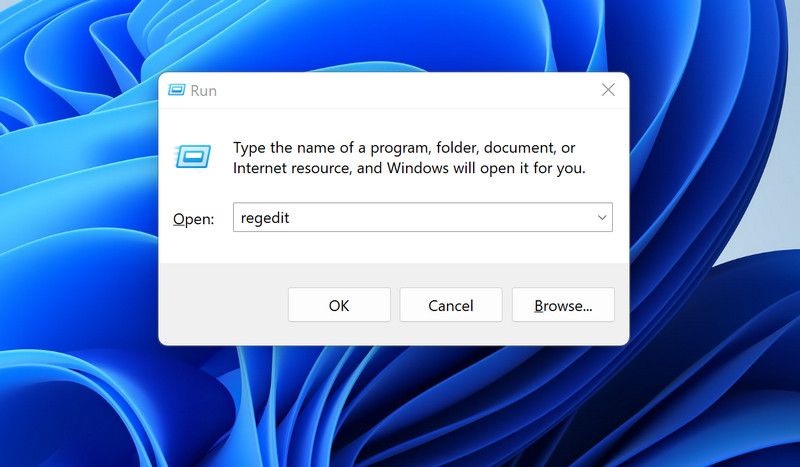
برای دور زدن اعلان UAC روی Yes کلیک کنید.
در نوار آدرس ویرایشگر رجیستری، متن زیر را کپی و در آن قرار دهید:
HKEY_LOCAL_MACHINE\SYSTEM\CurrentControlSet\Control\Power\PowerSettings\7516b95f-f776-4464-8c53-06167f40cc99\17aaa29b-8b43-4b934-afe-afe
در پانل سمت راست، روی ورودی Attributes دوبار کلیک کنید تا برای ویرایش باز شود.
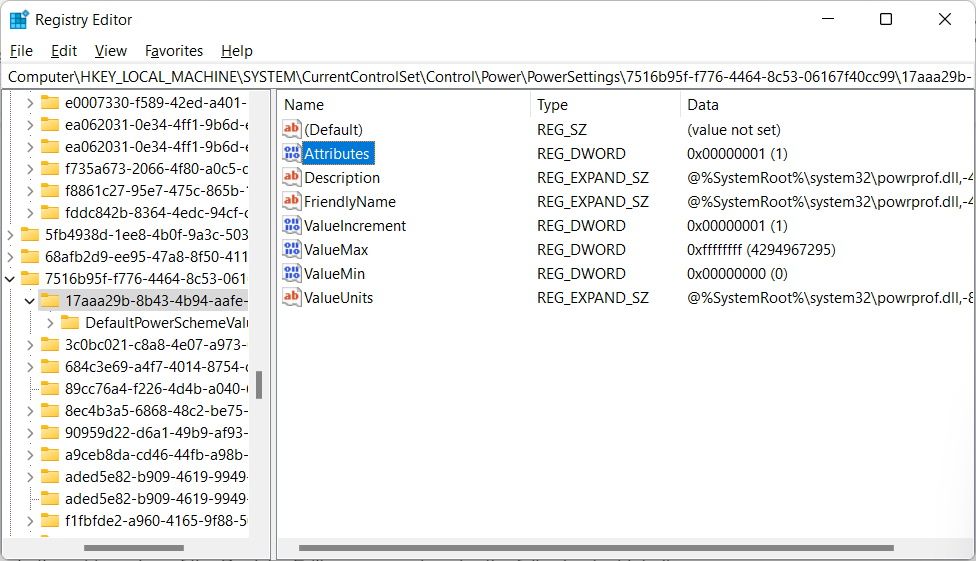
سپس در کادر متنی Value data، عدد 1 را وارد کنید تا بعد از آن، Dim display را در منوی Power Options مخفی کنید یا برای نمایش آن عدد 2 را وارد کنید.
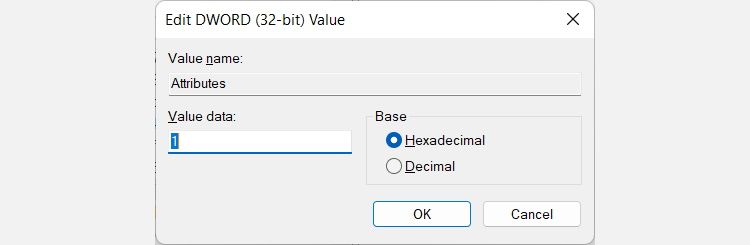
اکنون میتوانید منوی Power Options را باز کنید (نگاه کنید چگونه گزینههای پاور را در ویندوز 10 باز کنید) و زیر Display را بررسی کنید تا ببینید آیا گزینه Dim display after وجود دارد یا خیر.
کنترل گزینه “Dim Display After” در منوی Power Options
اکنون که می دانید چگونه پس از نمایش کم نور نمایشگر را نشان دهید یا پنهان کنید، می دانید وقتی نمی توانید آن را در منوی Power Options پیدا کنید یا نیاز به حذف آن دارید، چه کاری باید انجام دهید. توصیه می کنیم آن را مخفی نگه دارید و سپس هر زمان که به آن نیاز داشتید آن را مطرح کنید. این اطمینان حاصل می کند که وقتی شما آن را به طور کامل تنظیم کرده اید، هیچ کس با این تنظیمات مهم نمایشگر مشکلی ندارد.
